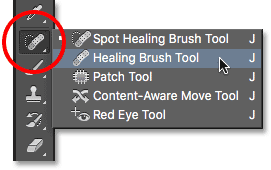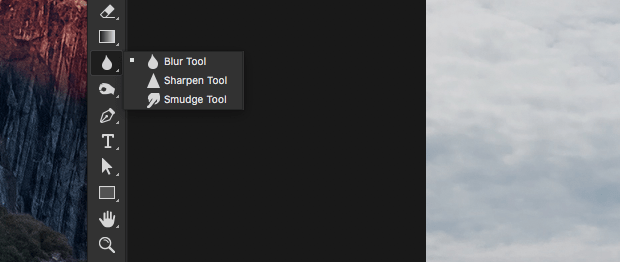آموزش روتوش عکس در فتوشاپ
- بیشتر بدانیم
- بدون نظری
- مدت زمان مطالعه :10 دقیقه
آموزش روتوش عکس در فتوشاپ
آموزش روتوش عکس در فتوشاپ از جمله صدها مباحث آموزشی فتوشاپ است. وقتی صحبت از روتوش عکس می شود بسیاری از افراد آن را با ادیت و ویرایش عکس یکی می دانند. اما بهتر است قبل از مرور آموزش روتوش عکس در فتوشاپ ، تفاوت روتوش را با ادیت و ویرایش بدانیم.
ایجاد هر گونه تغییر در یک فایل خام تصویری به سه صورت امکان پذیر است : روتوش ، ادیت و ویرایش.
روتوش به معنای تصحیح هر گونه در هم ریختگی در پیش زمینه و پس زمینه تصویر است ، به عبارتی تصحیح هر گونه ناهمگونی رنگ ها در بخش های مختلف. زمانی یک عکاس به پروسه روتوش در فتوشاپ روی می آورد که قبل از فشردن دکمه شاتر دوربین خود ، برنامه ریزی نکرده است!!
روتوش در فتوشاپ
ادیت به معنای فاصله گرفتن از واقعیت است یعنی کمی خلاقیت به خرج دهید و وارد دنیای فانتزی شوید. ذات ادیت حکم می کند پس از اتمام کار انتظار یک تصویر تمام و کمال طبیعی را نداشته باشید ! یک ادیتور خوب باید خلاقیت زیادی از خود نشان دهد.
ادیت در فتوشاپ
و اما ویرایش به معنای افزودن زیبایی و پویایی به تصاویر است. به عبارتی در بحث ویرایش در فتوشاپ دست به دامن ویرایش پیکسلی می شوند . هنر پیکسل ها در وضوح تصویر خود را نشان می دهد. اگر یک عکاس به کنترل نور هنگام عکاسی تسلط کافی داشته باشد ، نیاز به ویرایش تا حد چشمگیری کاهش پیدا می کند
ویرایش در فتوشاپ
تا به اینجا توانستیم روتوش را بهتر بشناسیم پس برای آموزش روتوش عکس در فتوشاپ آماده تر خواهیم بود . مژده این که برای یادگیری صفر تا صد آموزش روتوش عکس در فتوشاپ با مدرس برتر “حسین فتوت خواه” همراه خواهیم بود ، ایشان با شعار “این شما و این گنج تجربیات ما” آماده ارائه تجربیات شان هستند.
ابزار هایی که برای روتوش عکس در فتوشاپ ضروری اند :
در طول دوره آموزش روتوش عکس در فتوشاپ ، باید با یک سری ابزار آشنا شوید و نحوه کار کردن با آن ها را بدانید ، در ادامه به طور مختصر با برخی از مهم ترین آن ها آشنا می شویم :
- Spot healing brush
- Healing brush
- Patch
- Clone stamp tool
- Blur
- Sharpen
- ابزار spot healing brush از ابزار های مهمی است که در آموزش روتوش عکس در فتوشاپ با آن آشنا می شوید . این ابزار برای از بین بردن سریع عیب ها و مشکلات تصویر است. طرز استفاده از این ابزار به گونه ای است که کافی است آن را انتخاب کنید و سپس با یک براش مناسب روی ناحیه ای که قصد ترمیم آن را دارید بکشید. فتوشاپ به طور خودکار قسمت مد نظر شما را با نزدیکترین پیکسل های اطراف جایگزین کرده و تصویر را ترمیم می کند.
ابزار spot healing brush
ابزار healing brush نیز می توان گفت عملکردی تقریبا مشابه با ابزار spot healing brush دارد با این تفاوت که قسمت مد نظر شما را به طور انتخابی ترمیم نمی کند . به این صورت که به شما اجازه می دهد تا برای ترمیم یک قسمت، نمونه ای دلخواه از قسمت های دیگری از تصویر را انتخاب کنید. سپس با انتخاب ابزار Healing Brush، دکمه Alt را نگه دارید و روی قسمت مورد نظر کلیک کنید. حالا موس را روی قسمتی که باید ترمیم شود ببرید. تنظیمات براش را نیز می توانید از نوار option به عدد دلخواه قرار دهید. با یادگیری دوره آموزش روتوش عکس در فتوشاپ با جزئیات بیشتری آشنا می شوید.
ابزار healing brush
ابزار patch تقریبا شبیه به ابزار های انتخاب (select ) کار می کند ، بدین صورت که بعد از انتخاب قسمت مورد نظر و حرکت آن ، بافت تصویر و سایه آن نیز حرکت می کنند . برای کار با این ابزار در دوره آموزش روتوش عکس در فتوشاپ یاد می گیرید که ابتدا باید روی یکی از ابزار های انتخاب بروید و ناحیه مورد نظر را انتخاب کنید . سپس به کمک patch tool ، ناحیه انتخاب شده را به روی مکانی که می خواهید ترمیم کنید ، ببرید یا به اصطلاح drag کنید .
- ابزار clone stamp از جمله ابزار های جالب و کاربردی نرم افزار فتوشاپ است . کاربرد این ابزار برای کپی کردن قسمتی از یک تصویر بسیار عالی است . برای مثال اگر تصویر یک گل در یک عکس مد نظر شما است ، بعد از انتخاب ابزار clone stamp دکمه alt را نیز نگه دارید و روی تصویر گل که می خواهید کپی شود کلیک کنید . به همین سادگی! در دوره آموزش روتوش عکس در فتوشاپ با مثال های بیشتری می توانید حرفه ای شوید.
- ابزار های blur و sharpen از جمله ابزار هایی هستند که برای سخت نشان دادن و یا نرم نشان دادن لبه های تصویر به کار می روند . blur برای محو کردن یا نرم کردن و sharpen برای سخت نشان دادن است. این ابزار زمانی به کار می روند که شما دوست دارید قسمتی از عکس تان بیشتر در دید بیننده قرار بگیرد و یا وقتی که تمایل دارید قسمتی از عکس که کیفیت خوبی ندارد ، دیده نشود و در واقع کاری کنید تا به چشم نیاید . در دوره های آموزش روتوش عکس در فتوشاپ حتما با مثال بهتر متوجه خواهید شد.
ابزار blur , sharpen
کاربرد روتوش در فتوشاپ چیست؟
اگر دوره های آموزش روتوش عکس در فتوشاپ را جدی بگیرید متوجه خواهید شد که این پروسه تنها برای صاف کردن پوست صورت نیست بلکه مواردی مثل افزایش نور به صورت طبیعی ، تغییر رنگ قسمتی از عکس ، کنترل mid-tones contrast ، جلوه بخشیدن به منظره غروب خورشید ، ایجاد لبخند بر روی صورت افراد ، افزودن قطرات آب به تصویر ، تغییر رنگ پوست ، کاهش نویز تصویر ، شناسایی لایه ها ، موقعیت یابی دقیق و هزاران کاربرد دیگر .
مطالب مرتبط
-
آموزش ترکیب دو عکس در یک تم در فتوشاپ
آموزش ترکیب دو عکس در یک تم در فتوشاپ عنوانی هست که برای این آموزش…
-
آموزش تبدیل عکس به کاریکاتور در فتوشاپ
در این قسمت ویدیو آموزش تبدیل عکس به کاریکاتور در فتوشاپ را با دقت مشاهده…
-
آموزش تبدیل عکس به کاریکاتور در فتوشاپ
در این قسمت ویدیو آموزش تبدیل عکس به کاریکاتور در فتوشاپ را با دقت مشاهده…
-
آموزش تبدیل عکس به کاریکاتور در فتوشاپ
در این قسمت ویدیو آموزش تبدیل عکس به کاریکاتور در فتوشاپ را با دقت مشاهده…




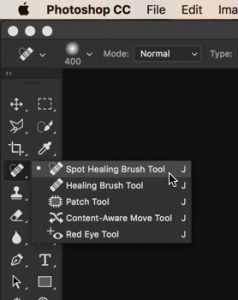 ابزار spot healing brush
ابزار spot healing brush